Come creare più landing page utilizzando i parametri degli URL
Le landing page multiple vengono utilizzate quando gli elementi di una pagina vengono sostituiti in base a determinati parametri. Scoprite come sostituire il testo o i blocchi di una landing page in base ai parametri dell'URL.
Come sostituire il testo di una pagina utilizzando i parametri URL
Aggiungere un blocco T803 dalla categoria "Altro" in fondo alla pagina.

Questo blocco contiene 4 parametri principali che si possono regolare nel pannello Contenuto del blocco:
Possono esserci diversi parametri e sostituzioni di testo per una chiave e il suo valore standard. È possibile aggiungerli creando nuovi elementi nel pannello Contenuto del blocco.
- La parola chiave è una parola da aggiungere al testo. Ad esempio, se la parola chiave è "telefono", deve essere scritta nel seguente formato: %%phone%% (potete scegliere qualsiasi parola chiave). Aggiungete la chiave ovunque vogliate sostituire il testo in un sito web.
- Il valore predefinito è un testo che apparirà al posto di un tasto se non vengono trovati parametri per la sostituzione del testo.
- Il parametro URL è una parte dell'URL che sarà un segnale per sostituire il testo. A questo scopo è meglio utilizzare una parte di un tag UTM, ad esempio utm_term=newyork.
- Il valore di sostituzione è il testo che apparirà quando uno dei parametri viene trovato nell'URL.
Possono esserci diversi parametri e sostituzioni di testo per una chiave e il suo valore standard. È possibile aggiungerli creando nuovi elementi nel pannello Contenuto del blocco.
Per comodità, tutti i parametri sono visualizzati nel blocco
Quindi, aggiungere una chiave al titolo o al blocco di testo nel seguente formato: %%phone%%. Il testo cambierà in una pagina pubblicata, a seconda delle impostazioni.
Esempio
Una scuola di ballo latino-americano insegna Bachata, Salsa e Zumba. Si vuole che le persone che cercano un tipo di danza e che arrivano alla pagina dopo aver cliccato su un annuncio vedano ciò che stanno cercando nel titolo della pagina.
Pertanto, si creano tre annunci e si aggiunge un URL con un tag specifico a ciascun annuncio, come questo:
http://latindance.com/?utm_content=bachata
http://latindance.com/?utm_content=salsa
http://latindance.com/?utm_content=zumba
Nella pagina, si aggiunge un blocco T803 con i seguenti parametri:
Una scuola di ballo latino-americano insegna Bachata, Salsa e Zumba. Si vuole che le persone che cercano un tipo di danza e che arrivano alla pagina dopo aver cliccato su un annuncio vedano ciò che stanno cercando nel titolo della pagina.
Pertanto, si creano tre annunci e si aggiunge un URL con un tag specifico a ciascun annuncio, come questo:
http://latindance.com/?utm_content=bachata
http://latindance.com/?utm_content=salsa
http://latindance.com/?utm_content=zumba
Nella pagina, si aggiunge un blocco T803 con i seguenti parametri:
Quindi aggiungete la chiave al titolo:
Pubblicare la pagina e verificare come cambiano i blocchi in base al valore dei parametri URL:
Come sostituire un blocco in base a parametri URL
Se si desidera che il blocco cambi in base ai parametri dell'URL, aggiungere un blocco T809 dalla categoria "Altro". Dovrebbe essere aggiunto in fondo alla pagina.
Questo blocco nasconde o rivela altri blocchi in base al valore di un parametro URL. Per ogni parametro dato, inserire gli ID dei blocchi che devono essere mostrati o nascosti.
Nel valore del tag, specificare la parte del link che sarà un segnale per sostituire il testo. A tale scopo, è preferibile utilizzare una parte di un tag UTM, ad esempio utm_term=londra.
Gli ID dei blocchi si trovano in fondo al pannello delle impostazioni di ciascun blocco. Copiare solo il valore numerico dell'ID del blocco.
Nel valore del tag, specificare la parte del link che sarà un segnale per sostituire il testo. A tale scopo, è preferibile utilizzare una parte di un tag UTM, ad esempio utm_term=londra.
Gli ID dei blocchi si trovano in fondo al pannello delle impostazioni di ciascun blocco. Copiare solo il valore numerico dell'ID del blocco.
Esempio
State creando un sito web per un fotografo che offre tre tipi di servizi fotografici: matrimoni, storie d'amore e ritratti aziendali. Volete che le persone che cercano un particolare tipo di fotografia trovino immagini diverse contenenti offerte diverse.
Create tre annunci, aggiungete un link con un tag personalizzato:
http://andreysergeevphoto.com/?utm_content=wedding
http://andreysergeevphoto.com/?utm_content=lovestory
http://andreysergeevphoto.com/?utm_content=portrait
Poi, aggiungete alla pagina tre copertine con contenuti diversi.
State creando un sito web per un fotografo che offre tre tipi di servizi fotografici: matrimoni, storie d'amore e ritratti aziendali. Volete che le persone che cercano un particolare tipo di fotografia trovino immagini diverse contenenti offerte diverse.
Create tre annunci, aggiungete un link con un tag personalizzato:
http://andreysergeevphoto.com/?utm_content=wedding
http://andreysergeevphoto.com/?utm_content=lovestory
http://andreysergeevphoto.com/?utm_content=portrait
Poi, aggiungete alla pagina tre copertine con contenuti diversi.
Aggiungere un blocco T809 alla pagina. All'interno del blocco, creare un elemento separato per ogni valore di parametro. Creare quindi un elemento aggiuntivo con un valore vuoto e aggiungere l'ID del blocco. Il blocco verrà visualizzato se la pagina viene aperta utilizzando un URL senza un parametro impostato.
Gli ID dei blocchi devono essere separati da virgole senza spazi.

Pubblicare la pagina e verificare come cambiano i blocchi in base al valore dei parametri URL:
Come personalizzare le landing page di Tilda per diversi clienti
Sostituzione del testo sul sito Tilda in base ai parametri URL
Come modificare il testo o i blocchi in base alla posizione del visitatore su Tilda
Reindirizzare gli utenti a una pagina specifica in base alla loro posizione su Tilda
Ecco come è possibile reindirizzare automaticamente i visitatori del sito web in base alle loro preferenze linguistiche su Tilda
